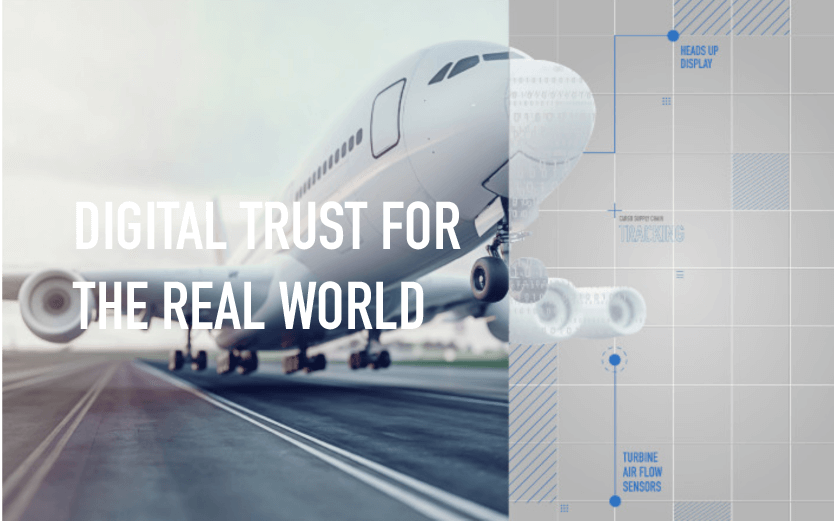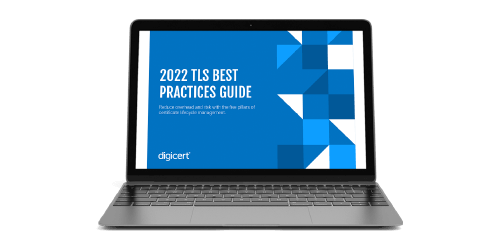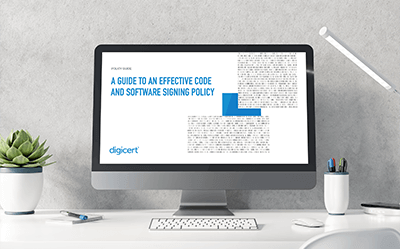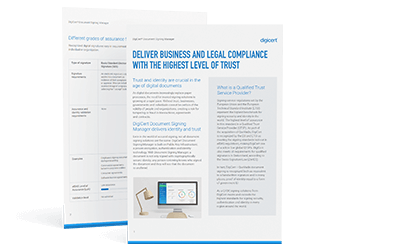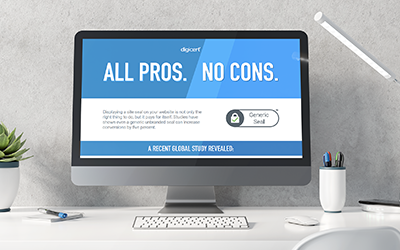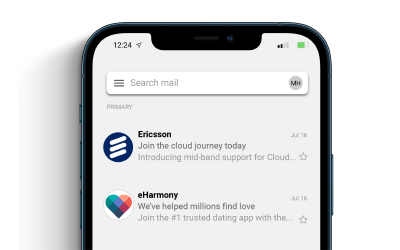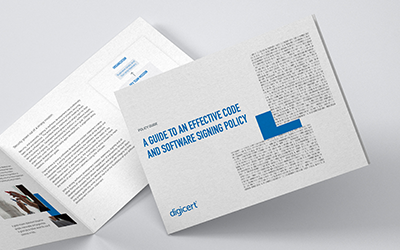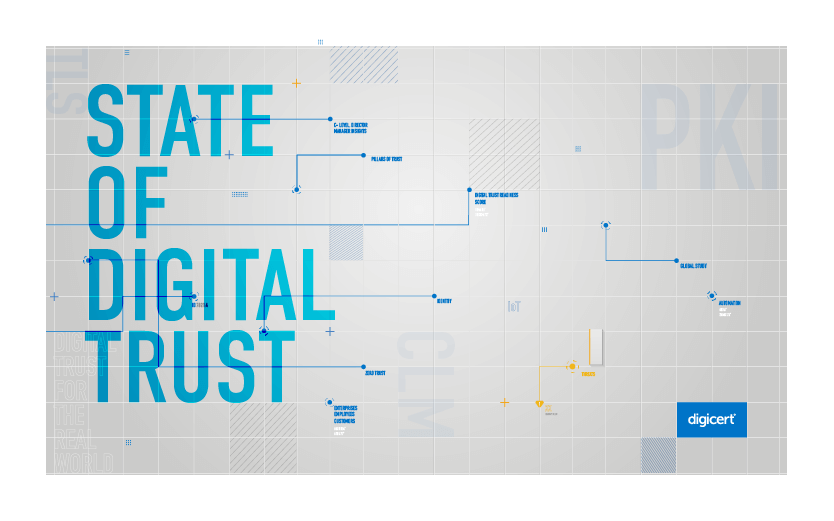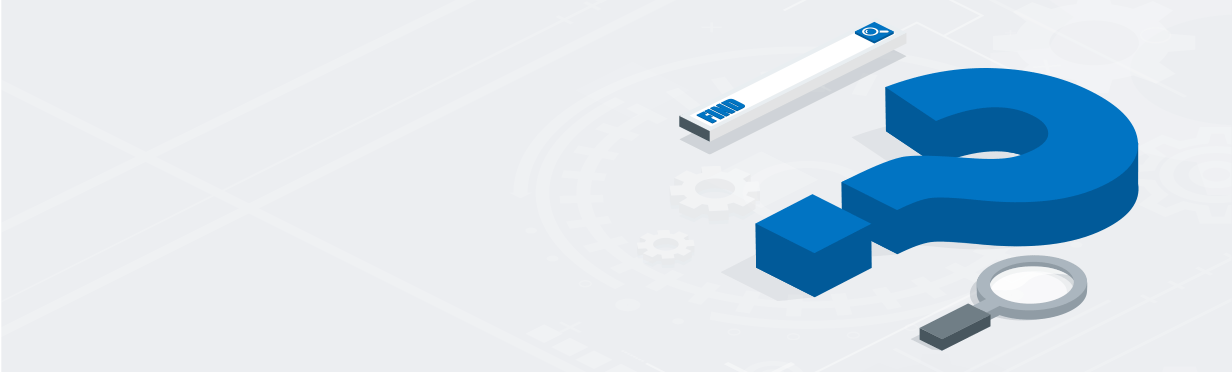DNS とはどういう意味ですか?
DNS は Domain Name System の略です。このシステムは、指定の権威ネームサーバーを用いて、ドメイン名を数字で表される IP アドレスに対応づけます。DNS はしばしばインターネットの電話帳と呼ばれます。DNS には(1)ドメイン名、(2)各ドメイン名に対応する IP アドレス(正規名)、(3)ドメイン名に関連したウェブサイトをホストしているサーバーの所在地のレコードが含まれます。ユーザーは、ブラウザにドメイン名や URL を入力するたびに、DNS にアクセスし、それによってサイトを探します。
インターネット全体の「電話帳」の決定版とも言うべきルート DNS は存在しますが、しかしレコードを 1 箇所に保存し、すべての問い合わせをルートで解決するとなると、インターネットは速度が著しく低下してしまいます。初期のインターネットでは、この現象は「過負荷」と呼ばれていました。そのようなわけで、かつては 1 箇所にある 1 冊の電話帳を意味していた DNS は、今や分散した「電話帳」によるネットワーク型の検索システムを意味するようになり、正確なレコードとキャッシュを備え、ユーザーに極めて近い存在となっています。
DNS はどのような仕組みになっているのですか?
コンピュータは言葉の代わりに数字を使って通信を行うので、DNS が一種の電話帳の役割を果たし、ユーザーがウェブブラウザに入力した、人間が読み取れるドメイン名(www.digicert.com)を、コンピュータが読み取れるインターネットプロトコル(IP)アドレス(216.168.246.55)に変換します。
ドメイン名はデフォルトでルート DNS レコードに追加されますが、それだけでウェブサイトやサーバーが簡単に見つかったりすばやく見つけられるようになったりするわけではありません。もしも管理された DNS 製品がなければ、ニューヨークのブルックリン地区でウェブサイトの問い合わせが行われ、そのドメインのレコードを探して世界中の DNS サーバーを駆け巡った挙句、問い合わせていたサーバーはお隣のクイーンズ地区でホストされていた、などということになりかねません。けれども、サイトを探しているユーザーの多くはそのような世界旅行による解決を待ってはくれないでしょう。ユーザーがドメインやサービスにアクセスしやすくなるようにし、構成要素を高速にすることで、DNS は適切に機能するのです。
DNS サーバーとは何ですか?
DNS サーバーはネームサーバーとも言い、DNS の問い合わせに応答するコンピュータのことです。DNS サーバーは検索速度を上げるため、DNS レコードのキャッシュ、すなわち保存を行います。ユーザーがブラウザにドメイン名を入力すると、DNS によって問い合わせが行われます。問い合わせとは、入力したウェブアドレスに対応したサイトがどこでホストされているかを見つけ出し、ブラウザをそのサーバーに誘導するよう要求することです。ウェブサイトの所有者が、インターネット上のすべてのドメイン名に対応したデフォルトの DNS システムではなく、最適化され管理された DNS サービスを利用していれば、問い合わせはより速くより正確に行われます。
DNS サーバーにはどのような種類がありますか?
キャッシュを使わずに DNS の問い合わせを実行した場合、次の 4 つの DNS サーバーの協力によって、IP アドレスがクライアントに届けられます。
- 再帰的リゾルバ:ほとんどのインターネットユーザーは、インターネットサービスプロバイダ(ISP)が提供する再帰的リゾルバを利用しています。再帰的リゾルバは別名 DNS リカーソルとも言い、ウェブクライアントとネームサーバーの橋渡し役を務めます。DNS の問い合わせの最初の段階で、再帰的リゾルバは可能であればまずキャッシュされたデータを利用して問い合わせに応答します。キャッシュされたデータが利用できなければ、リカーソルはルートネームサーバーに、続いて TLD ネームサーバーに、最後は権威ネームサーバーに、リクエストを送信します。IP アドレスを含む応答が得られれば、リカーソルはその応答をクライアントに送信します。
- ルートサーバー:DNS のルートゾーンは、DNS の管理階層の最上位に位置します。ルートゾーンで稼働している DNS ネームサーバーをルートサーバーと言います。ルートサーバーは、ルートゾーンにレコードが保存すなわちキャッシュされていれば、問い合わせに答えることができます。キャッシュされたレコードが利用できなければ、リクエストを適切な TLD サーバーに委ねます。
- TLD サーバー:TLD サーバーは、DNS 階層のルートサーバーの 1 段階下に位置するサーバーです。同じドメイン拡張子(.com、.net、.orgなど)を共有するすべてのドメイン名の情報は、TLD ネームサーバーによって管理されています。
- 権威サーバー:通常、IP アドレス検索の終点は、DNS 階層の一番下に位置する権威ネームサーバーです。権威ネームサーバーはそれぞれ特定のドメイン名(たとえばdigicert.com)に対応しています。DNS リゾルバは、IP アドレスをキャッシュからもルートサーバーや TLD サーバーからも得られなければ、リクエストを権威サーバーに送信します。権威サーバーは、DNS のA レコードで IP アドレスが見つかれば、それを返します。ドメインに別名(CNAMEレコード)があれば、別名ドメインの問い合わせが発生します。その場合、再帰的リゾルバは新たに DNS 検索を行って、権威ネームサーバーからレコードを再び取得しなければなりません。
DNS A レコードと CNAME レコードとは何ですか?
"DNS A" の "A" は Address(アドレス)の "A" です。このレコードは、ドメイン名に対応する IP アドレスを示します。
"CNAME" は "canonical name"(正規名)の略です。ドメインやサブドメインが別のドメインの別名である場合、A レコードの代わりにこのレコードが用いられます。CNAME レコードは IP アドレスではなく必ずドメインを指します。
2 つのレコードの違いを例で説明しましょう。ユーザーがアドレスバーに "google.com" と入力すると、再帰的 DNS サーバーはそのIP アドレスをルートネームサーバーから取得し、A レコードを返します。しかし、ユーザーがアドレスバーに "passwords.google.com" と入力したら、最初にgoogle.com の A レコードが返され、続いて passwords.google.com の A レコードを求めて権威ネームサーバーへのリクエストが行われます。
プライベート DNS とはどういう意味ですか?
TLS(Transport Layer Security) や HTTPS(Hypertext Transfer Protocol Secure)は、DNS の問い合わせを送信する前に暗号化を行います。これらのプロトコルに従う DNS は、DoH(DNS over HTTPS)、DoT(DNS over TLS)と呼ばれます。
DoH と DoT はプライベート DNS であると考えられます。なぜなら、これらのプロトコルはユーザーのネットワークと DNS サーバーの間の通信を暗号化し、第三者によるデータの傍受を防いでいるからです。
私の IP アドレスは何ですか?
自分のパブリック IP アドレスの調べ方
ローカルネットワークに接続されているデバイスはすべて、ルーターによって識別番号が割り当てられています。この番号をローカル IP アドレスといいます。
ISP によって割り当てられるパブリック IP アドレスは、ローカルネットワークがインターネットに接続する際に使用するプライマリアドレスです。自分のパブリック IP アドレスを調べるには、検索エンジンに「私の IP アドレスは何ですか」「私の IP アドレスの調べ方」「私の IP アドレス」などと入力します。
また、www.whatismyipaddress.com などのオンライン IP アドレス検索ツールで調べることもできます。Neustar などの IP アドレス検索ツールを使えば、自分の IP アドレスを確認できるだけでなく、あらゆるパブリック IP アドレスの地理的位置情報を調べることもできます。
自分のプライベート IP アドレスの調べ方
Windows で自分のプライベート IP アドレスを調べる
Windows 10 および 11 では、以下の手順で自分のプライベート IP アドレスを調べることができます。
- 「Windows」キーを押しながら「R」キーを押し、「実行」を開く
- 「cmd」と入力
- 「OK」をクリック
- コマンドプロンプト行に以下のコマンドを入力:ipconfig/all
- 「Enter」キーを押す
- コマンドウィンドウに IPv4 と IPv6 のアドレスが表示される
また、タスクバーのインターネットアイコンをクリックし、「ネットワークとインターネットの設定」を選択して調べることもできます。手順は以下の通りです。
- 「プロパティ」をクリック
- スクロールダウンして「プロパティ」セクションで IPv4 または IPv6 アドレスを表示またはコピー
- 「Enter」キーを押す
- ネットワークアダプタの一覧で、「イーサネット アダプター イーサネット」または「Wireless LAN adapter Wi-Fi」というセクションを探す
- 「IPv4アドレス」の横に自分の IP アドレスが表示される
Mac で自分のプライベート IP アドレスを調べる
Mac では、以下の手順で自分のプライベート IP アドレスを調べることができます。
- Apple メニューをクリックし、「システム環境設定」を選択
- ネットワークアイコンを選択
- 左の列で、デバイスの接続方法に応じてネットワーク接続を選択します(イーサネットまたは Wi-Fi)。
- イーサネット接続の場合、IP アドレスが表示されます。
- Wi-Fi 接続の場合、「詳細」ボタンを押すとさらにオプションが表示されます。「TCP/IP」タブに IP アドレスが表示されます。
MacOS のターミナルで自分のプライベート IP アドレスを調べる
Mac では、以下の手順でコマンドプロンプトを使用して自分の IP アドレスを調べることもできます。
- MacOS のターミナルアプリを起動
- 以下のいずれかのコマンドを入力すると IP アドレスが表示される
- 有線イーサネット接続の場合:ipconfig getifaddr en1
- ワイヤレス接続の場合:ipconfig getifaddr en0
- Mac ターミナルのパブリック IP アドレス:curl ifconfig.me